Kaip nustatyti numatytąjį šriftą Word

Word yra galinga programa, tačiau kai kurie konfigūravimo įrankiai nėra labai intuityvūs. Tai pakankamai lengva pakeisti dabartinio dokumento teksto šriftą, bet tai nekeičia numatytojo šrifto, kuris taikomas kiekvieną kartą, kai kuriate naują dokumentą.
Numatyto šrifto pakeitimas "Word" nėra akivaizdus. Mes parodysime jums paprastą būdą tai padaryti.
Atidarykite esamą dokumentą arba įveskite kokį nors naują dokumentą. Pasirinkite kurį nors tekstą ir spustelėkite "Font" dialogo lango mygtuką "skirtuko" Pagrindinis "skirsnyje" Font ".
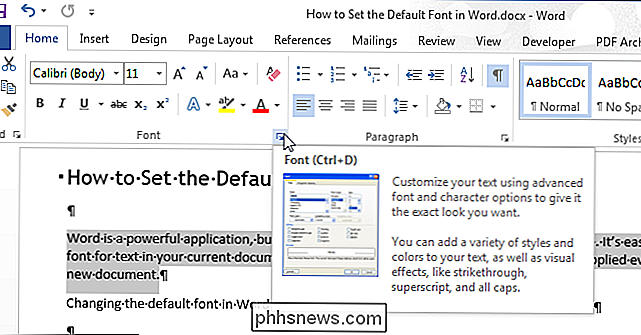
Dialogo lange" Font "pasirinkite šriftą, kurį norite nustatyti kaip numatytąjį šriftą "Sąrašo langelį ir spustelėkite mygtuką" Nustatyti kaip numatytąjį ".
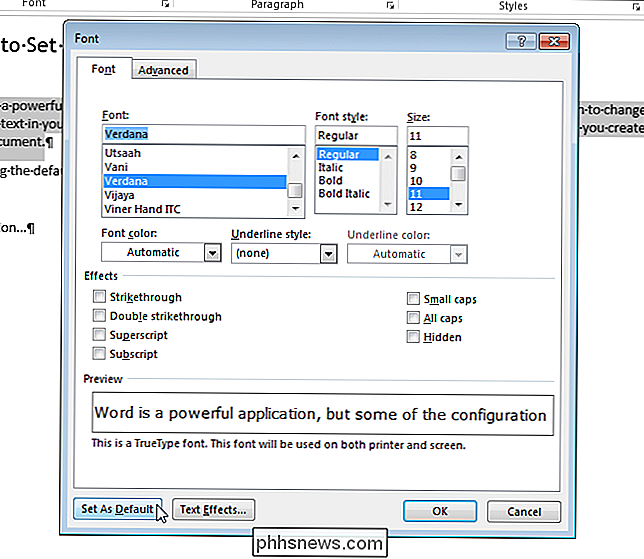
Dialogo langas parodo klausimą, ar norite nustatyti standartinį šriftą tik dabartiniam dokumentui arba visiems dokumentams, pagrįstiems įprastu šablonu. Pasirinkite "Visi dokumentai, pagrįsti šablonu Normal.dotm". Paspauskite "OK".
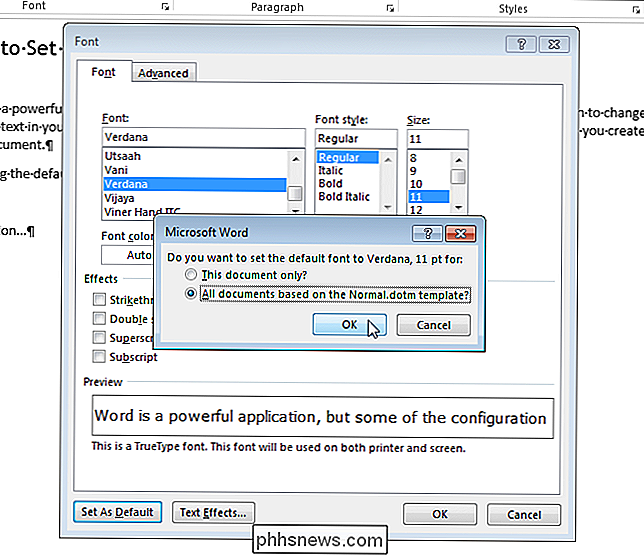
PASTABA: naujas numatytasis šriftas išsaugomas tik šiuo metu naudojamame šablone. Esami dokumentai nebus pakeičiami kitą kartą, kai jie bus atidaryti.
Jei turite dabartinį dokumentą pritaikytą šabloną, numatytasis šriftas bus išsaugotas šablone, o ne įprastiniame šablone. Lengviausias būdas pakeisti numatytąjį šriftą įprastiniame šablone yra sukurti naują dokumentą, tada vykdykite šiame straipsnyje nurodytus veiksmus.

"Amazon Echo" išjungimas automatiškai tam tikru laiku su išvesties laikmačiu
"Amazonės aidas" yra visada klausantis balsu valdomas virtualus asistentas, tačiau jei yra kartų, jūs nenorite klausytis ( arba klausykitės) "Echo", štai kaip automatiškai jį nutildyti tam tikruos dienos metu. Kodėl aš noriu tai padaryti? Yra keletas priežasčių, dėl kurių galėtumėte nutildyti "Amazon Echo" jau nekalbant apie tai automatiškai.

Koks "Chromecast" HDMI plėstuvo taškas? Ar man reikia to?
"Media" centras, kaip "Chromecast", yra labiau populiarus nei kada nors anksčiau, ir daugelis iš jų yra mažai 3-4 "HDMI pratęsimo kabeliai. iš tikrųjų juos reikia naudoti? Skaitykite toliau, kai paaiškinsime, kodėl net ir tuo atveju, jei jūsų "Chromecast" gerai veikia be jo, galbūt jūs norėsite bet kada jį prijungti.



